WPS word中插入域的方法
时间:2023-11-28 10:38:05作者:极光下载站人气:0
我们在编辑文档的时候,一般使用的办公工具为wps,在WPS word文档中,有一个域功能,你可以在文档中的任何一个需要的位置进行插入域,并且还可以选择域的类型,比如可以设置文件,当前时间等进行插入,如果你需要在文档中进行插入一个当前的具体时间,就可以直接在文档部件功能下找到域进行插入即可,当你插入域之后,也可以随时进行更新域或者是编辑域等,下方是关于如何使用WPS Word文档插入域的具体操作方法,如果你需要的情况下可以看看方法教程,希望对大家有所帮助。
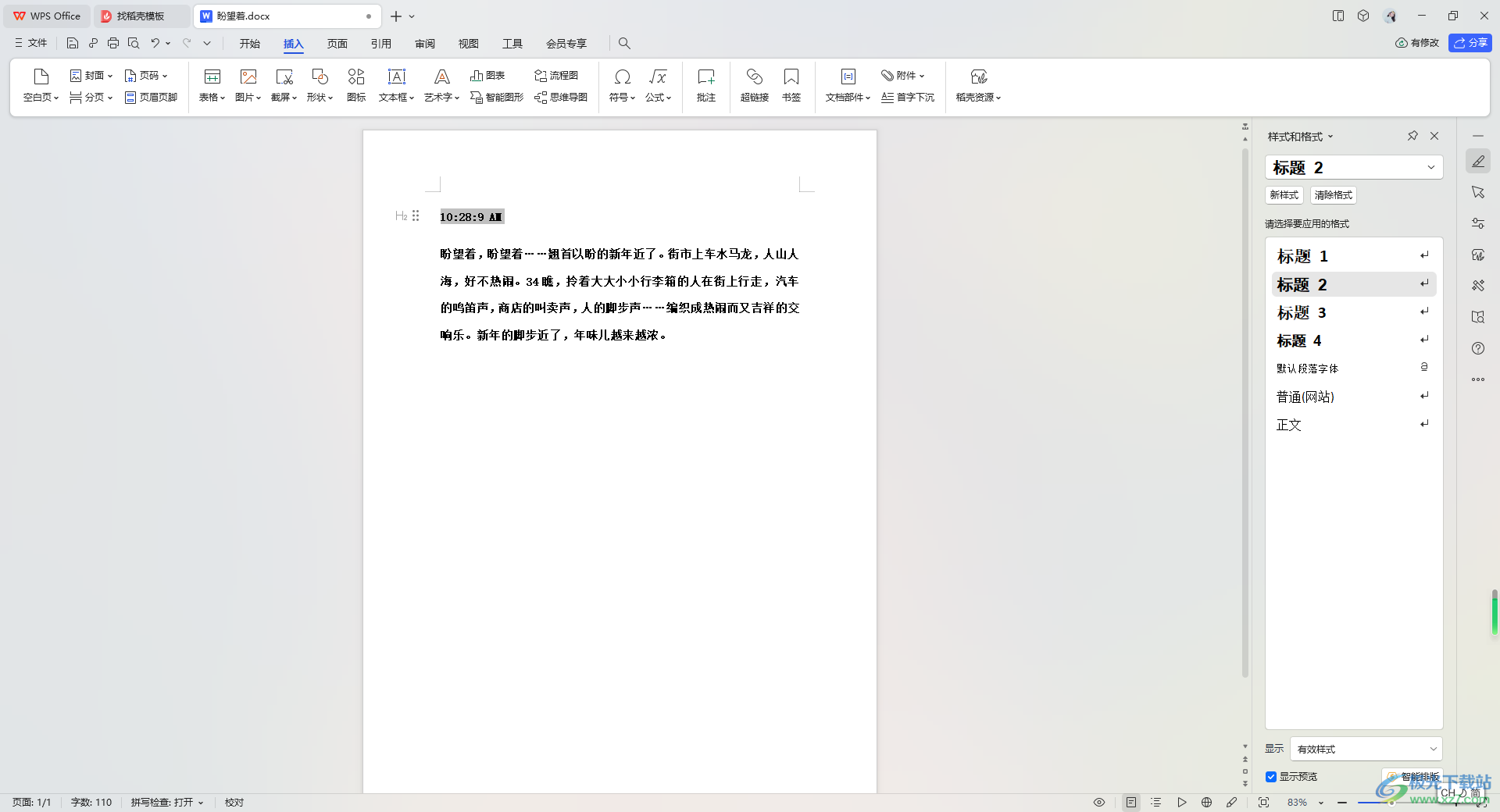
方法步骤
1.打开一篇需要进行编辑的文档,再点击页面顶部的【插入】选项卡,之后点击工具栏中的【文档部件】。
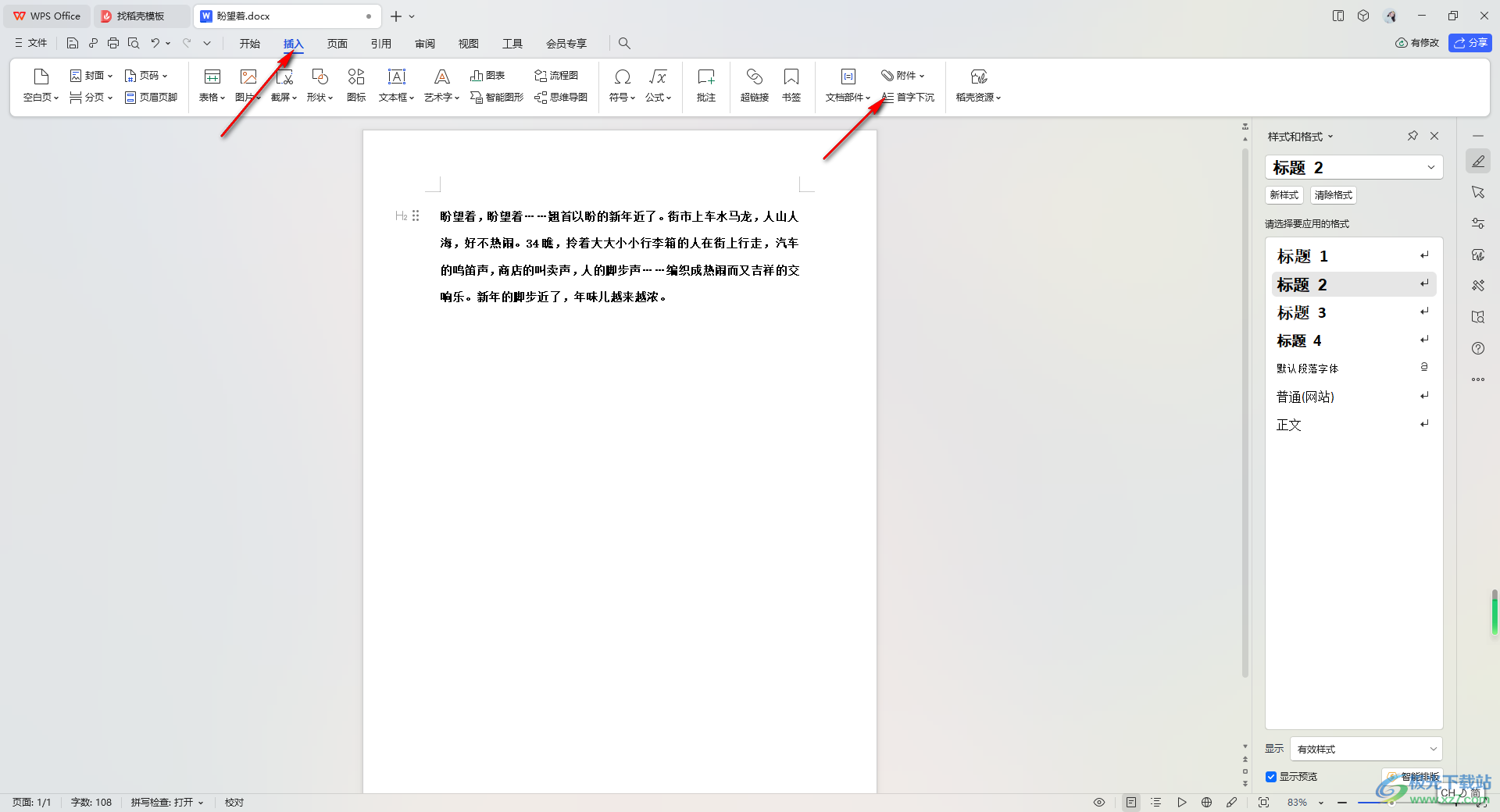
2.这时,我们就可以直接在文档部件的二级菜单中,找到【域】这个选项点击进入。
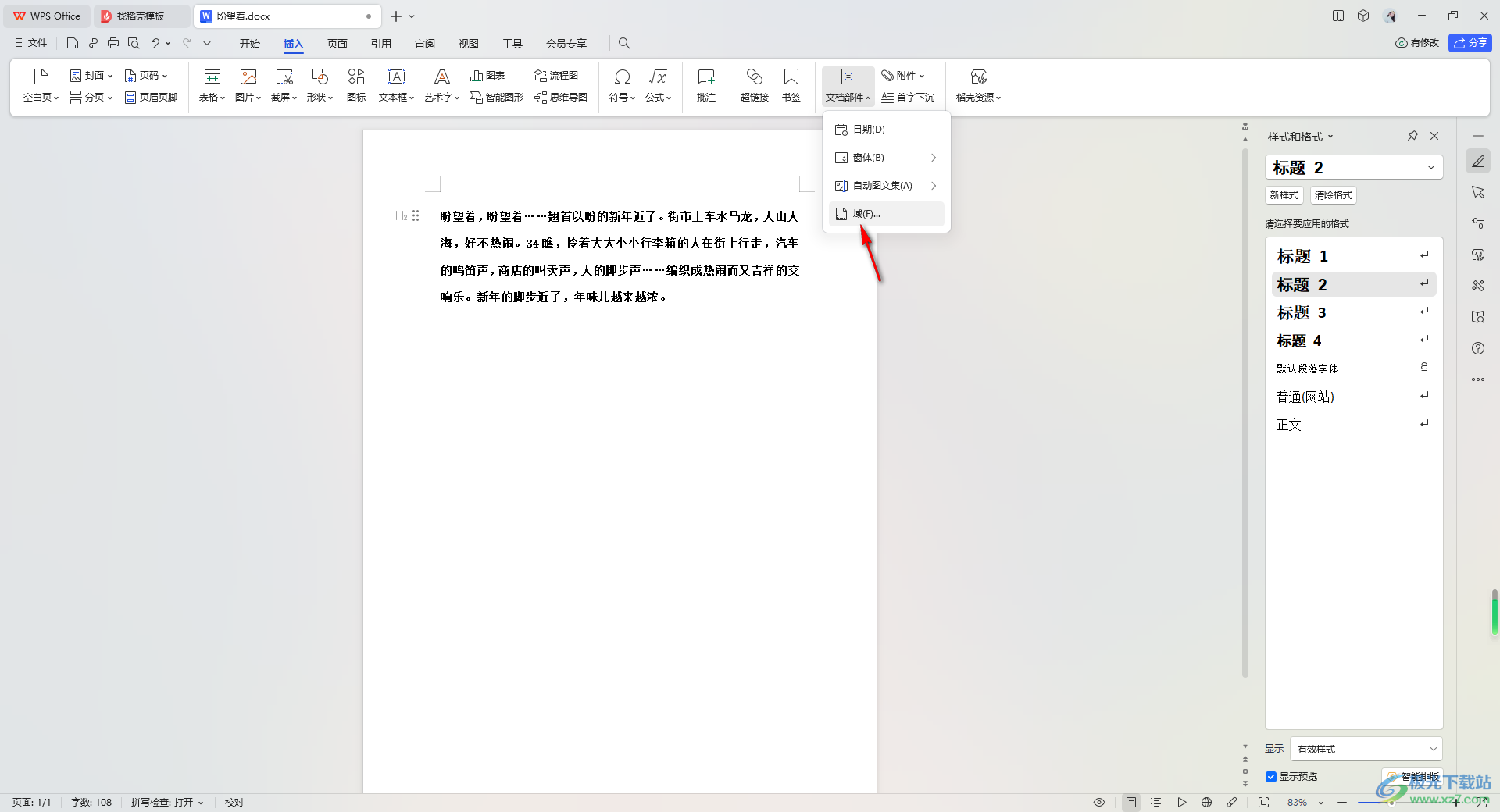
3.这时,会弹出一个窗口,在该窗口中根据自己的需求来选择需要进行插入的域的类型,之后点击确定按钮。
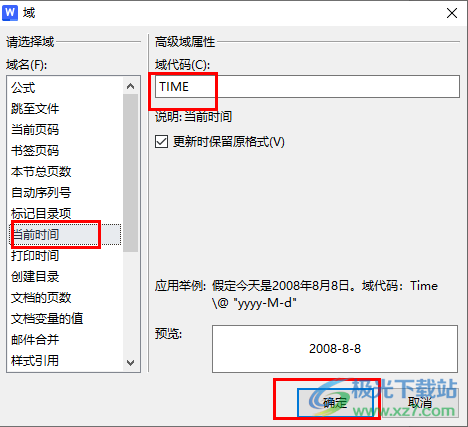
4.我们选择插入的是当前时间,那么你鼠标光标定位的位置就会插入当前的一个时间,如图所示。
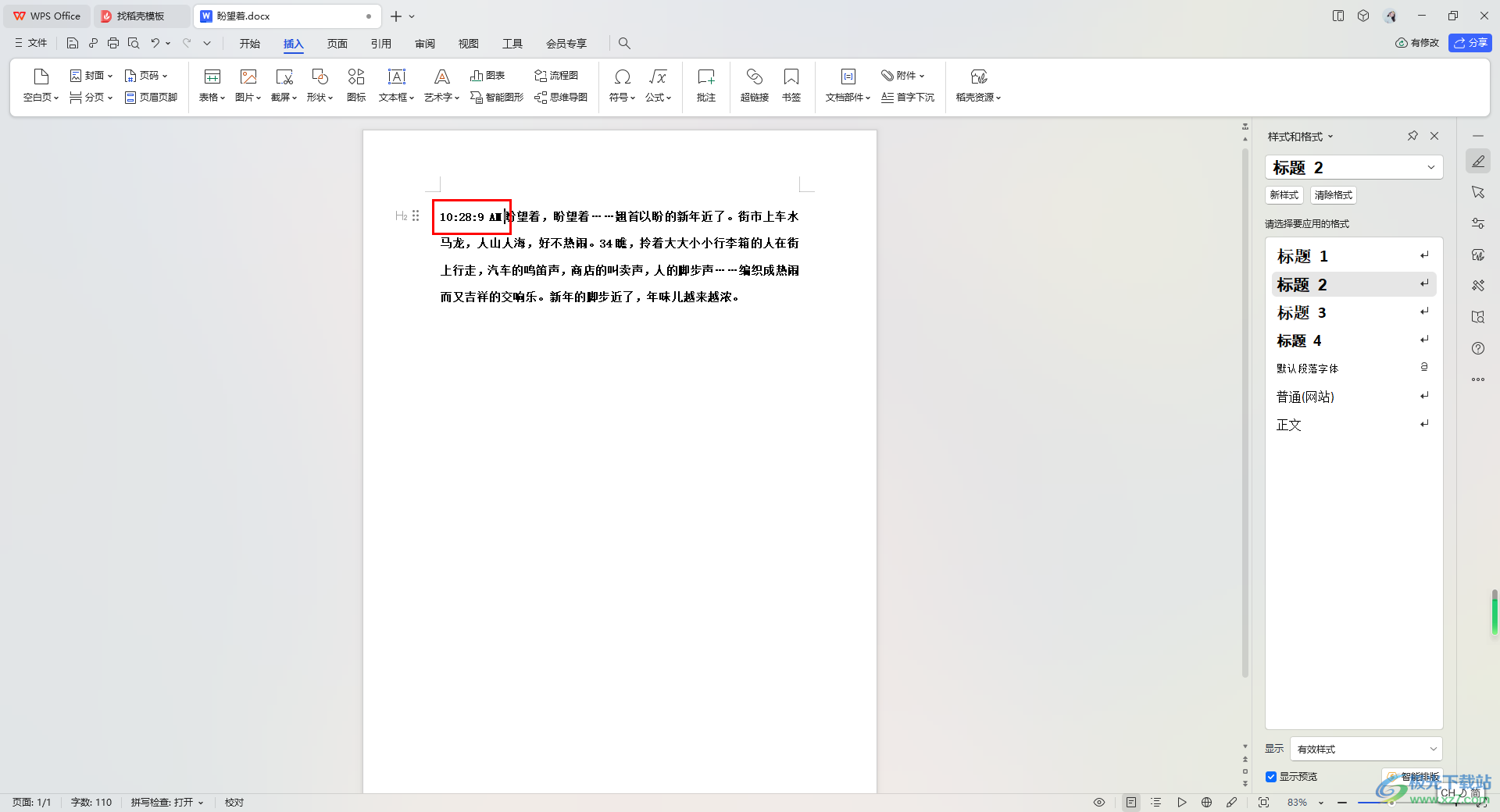
5.如果你想要更新当前的域内容,那么可以直接按下键盘上的F9键进行更新,或者是选中该域内容进行右键点击选择【更新域】即可。
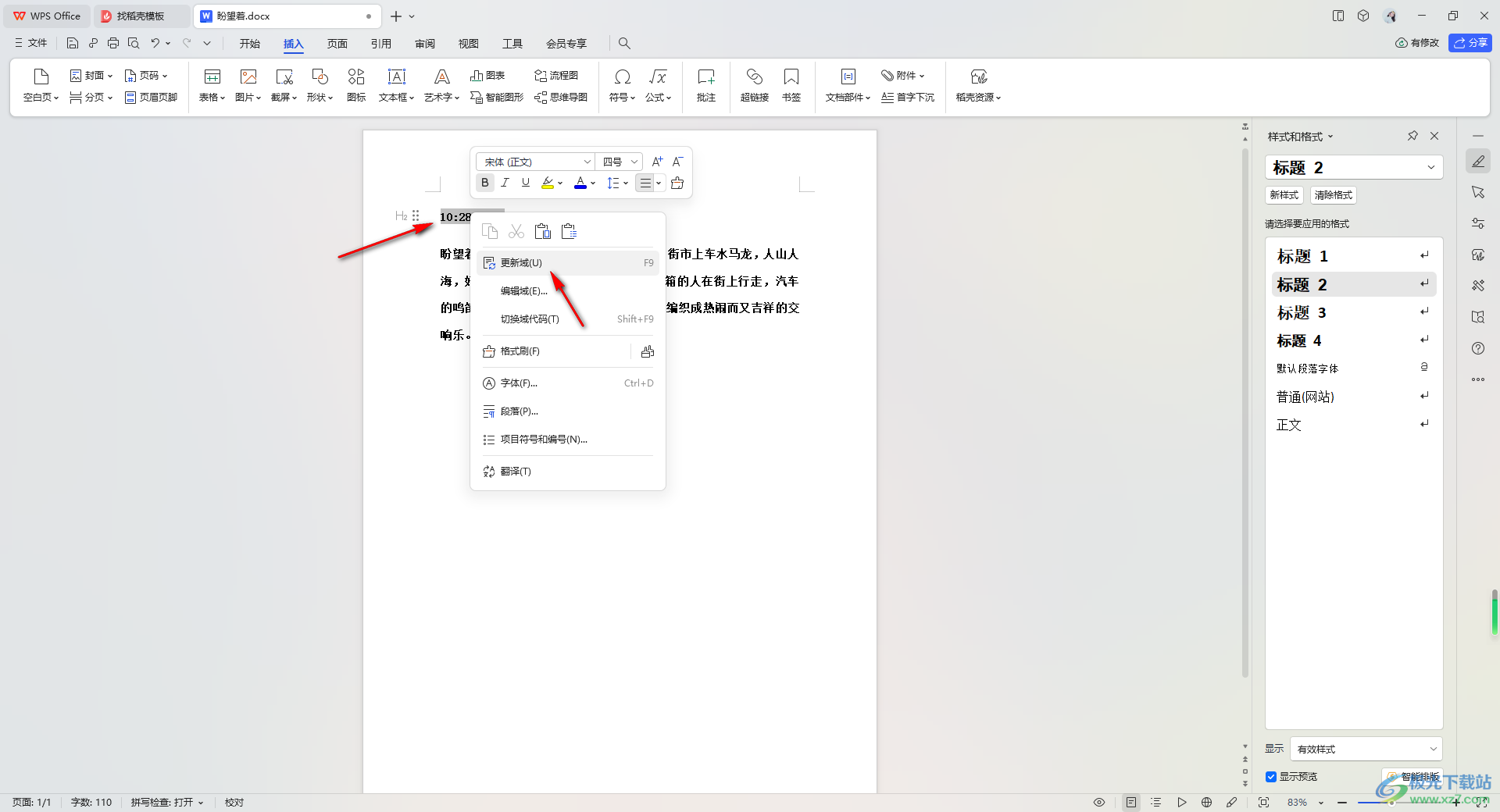
以上就是关于如何使用WPS Word文档插入域的具体操作方法,在文档中插入域是可以帮助我们随时进行更新内容的,比如当你插入的文件内容,那么当你需要进行更新域的时候,直接按下F9键进行更新操作即可,感兴趣的话可以操作试试。

大小:176.00 MB版本:v11.1.0.10214 官方版环境:WinAll
- 进入下载

网友评论